朋友的php网站访问很慢,叫我帮忙优化,我这里记录一下相关的优化信息,部分摘自网络。
1、Cpu:
Top后看到大部分都是php-fpm和mysql占去的资源较多!
这里随便也巩固一下linux top命令的知识,部分来自网络,这个也是很有用的!
Top的第一、第二行:
Up 51days -------机器已经运行了51天了
2 users ------- 现在机器上面有个连接用户
Load average 0.16 0.10 0.07 ------- 分别是5分钟、10分钟、15分钟平均负载
Tasks 245 total ------------现在一共245个进程
1 running ----------有一个正在运行的进程
244 sleeping ---------244个睡眠进程 (是不是有点多啊,具体是那些后面再具体查一下)
0 stopped ----------- 0个被停止或者终止的进程(不明白这里是什么意思,是强制中断的?)
0 zombie --------0个僵死的进程
第三行是现实cpu状态的:
0.8%us ----------这是当前用户进程占去的cpu百分比
0.1%sy ---------这是当前系统进程占去的cpu百分比
0.0%ni ---------这是nice状态下占去的百分比,nice是经过系统优化过的意思(这个系数越到是不是代表用户跑的进程很垃圾啊,都要linux内核帮忙优化?又或者是在负载很大的时候系统才会进行优化?)
98.4%id ---------idle空闲的cpu百分比(很多啊,证明cpu资源当前是足够的啊!)
0.7%wa --------waite等待进程占去cpu百分比(也不多啊!)
0.0%hi --------hard interrupt 硬中断请求
0.0%st --------这个貌似是用到虚拟机的是才会有的,网上有介绍是虚拟出来的cpu,在提升效率的时候往真的cpu资源偷取一定的资源,估计一般不是服务器做虚拟化的时候都用不到!
第四、五行是内存使用状况:
Mem: 24692204k total | 物理内存总量 |
10338168k used | 使用的物理内存总量 |
14354036k free | 空闲内存总量 |
1445008k buffers | 用作内核缓存的内存量 |
Swap: 1998832k total | 交换区总量 |
3968k used | 使用的交换区总量 |
1994864k free | 空闲交换区总量 |
1188012k cached | 缓冲的交换区总量。内存中的内容被换出到交换区,而后又被换入到内存,但使用过的交换区尚未被覆盖,该数值即为这些内容已存在于内存中的交换区的大小。相应的内存再次被换出时可不必再对交换区写入。 |
#Free
实际的程序可用内存数怎么算呢?
free + (buffers + cached)
程序已用内存数又怎么算呢?
used – (buffers + cached)
buffer 与cache 的区别:
A buffer is something that has yet to be “written” to disk. Acache is something that has been “read” from the disk and stored for later use 从应用程序角度来看,buffers/cached是等于可用的,因为buffer/cached是为了提高文件读写的性能,当应用程序需在用到内存的时候,buffer/cached会很快地被回收。
所以从应用程序的角度来说,可用内存 = 系统free memory + buffers + cached.
buffers是指用来给块设备做的缓冲大小,他只记录文件系统的metadata以及 tracking in-flight pages.
cached是用来给文件做缓冲。
那就是说:buffers是用来存储,目录里面有什么内容,权限等等。
而cached直接用来记忆我们打开的文件,如果你想知道他是不是真的生效,你可以试一下,先后执行两次命令#man X ,你就可以明显的感觉到第二次的开打的速度快很多。
第五行后面就是一些进程运行状态:
列名 | 含义 |
PID | 进程id |
PPID | 父进程id |
RUSER | Real user name |
UID | 进程所有者的用户id |
USER | 进程所有者的用户名 |
GROUP | 进程所有者的组名 |
TTY | 启动进程的终端名。不是从终端启动的进程则显示为 ? |
PR | 优先级 |
NI | nice值。负值表示高优先级,正值表示低优先级 |
P | 最后使用的CPU,仅在多CPU环境下有意义 |
%CPU | 上次更新到现在的CPU时间占用百分比 |
TIME | 进程使用的CPU时间总计,单位秒 |
TIME+ | 进程使用的CPU时间总计,单位1/100秒 |
%MEM | 进程使用的物理内存百分比 |
VIRT | 进程使用的虚拟内存总量,单位kb。VIRT=SWAP+RES |
SWAP | 进程使用的虚拟内存中,被换出的大小,单位kb。 |
RES | 进程使用的、未被换出的物理内存大小,单位kb。RES=CODE+DATA |
CODE | 可执行代码占用的物理内存大小,单位kb |
DATA | 可执行代码以外的部分(数据段+栈)占用的物理内存大小,单位kb |
SHR | 共享内存大小,单位kb |
nFLT | 页面错误次数 |
nDRT | 最后一次写入到现在,被修改过的页面数。 |
S | 进程状态。 |
COMMAND | 命令名/命令行 |
WCHAN | 若该进程在睡眠,则显示睡眠中的系统函数名 |
Flags | 任务标志,参考 sched.h |
查看指定列:
默认情况下仅显示比较重要的 PID、USER、PR、NI、VIRT、RES、SHR、S、%CPU、%MEM、TIME+、COMMAND 列。
可以通过下面的快捷键来更改显示内容:
5.1 f 键选择显示内容
通过 f 键可以选择显示的内容。按 f 键之后会显示列的列表,按 a-z 即可显示或隐藏对应的列,最后按回车键确定。
5.2 o 键改变显示顺序
按 o 键可以改变列的显示顺序。按小写的 a-z 可以将相应的列向右移动,而大写的 A-Z 可以将相应的列向左移动。最后按回车键确定。
5.3 F/O 键将进程按列排序
按大写的 F 或 O 键,然后按 a-z 可以将进程按照相应的列进行排序。而大写的 R 键可以将当前的排序倒转。
常用交互命令:
从使用角度来看,熟练的掌握这些命令比掌握选项还重要一些。这些命令都是单字母的,如果在命令行选项中使用了s选项,则可能其中一些命令会被屏蔽掉。
Ctrl+L 擦除并且重写屏幕。
h或者? 显示帮助画面,给出一些简短的命令总结说明。
k 终止一个进程。系统将提示用户输入需要终止的进程PID,以及需要发送给该进程什么样的信号。一般的终止进程可以使用15信号;如果不能正常结束那就使用信号9强制结束该进程。默认值是信号15。在安全模式中此命令被屏蔽。
i 忽略闲置和僵死进程。这是一个开关式命令。
q 退出程序。
r 重新安排一个进程的优先级别。系统提示用户输入需要改变的进程PID以及需要设置的进程优先级值。输入一个正值将使优先级降低,反之则可以使该进程拥有更高的优先权。默认值是10。
S 切换到累计模式。
s 改变两次刷新之间的延迟时间。系统将提示用户输入新的时间,单位为s。如果有小数,就换算成m s。输入0值则系统将不断刷新,默认值是5 s。需要注意的是如果设置太小的时间,很可能会引起不断刷新,从而根本来不及看清显示的情况,而且系统负载也会大大增加。
f或者F 从当前显示中添加或者删除项目。
o或者O 改变显示项目的顺序。
l 切换显示平均负载和启动时间信息。
m 切换显示内存信息。
t 切换显示进程和CPU状态信息。
c 切换显示命令名称和完整命令行。
M 根据驻留内存大小进行排序。
P 根据CPU使用百分比大小进行排序。
T 根据时间/累计时间进行排序。
W 将当前设置写入~/.toprc文件中。这是写top配置文件的推荐方法。
最后的技能:top 命令小技巧:
1、输入大写P,则结果按CPU占用降序排序。
2、输入大写M,结果按内存占用降序排序。
3、按数字 1 则可以显示所有CPU核心的负载情况。
4、top -d 5 每隔 5 秒刷新一次,默认 1 秒
5、top -p 4360,4358 监控指定进程
6、top -U johndoe ‘U’为真实/有效/保存/文件系统用户名。
7、top -u 500 ‘u’为有效用户标识
8、top -bn 1 显示所有进程信息,top -n 1 只显示一屏信息,供管道调用
9、top -M #show memory summary in megabytes not kilobytes
10、top -p 25097 -n 1 -b # -b 避免输出控制字符,管道调用出现乱码
11、top翻页:top -bn1 | less
12、增强版的 top:htop
在检查服务器资源情况的命令还有以下一些:
#vmstat 2 3
对上面每项的输出解释如下:
procs
r列表示运行和等待cpu时间片的进程数,这个值如果长期大于系统CPU的个数,说明CPU不足,需要增加CPU。
b列表示在等待资源的进程数,比如正在等待I/O、或者内存交换等。
memory
swpd列表示切换到内存交换区的内存数量(以k为单位)。如果swpd的值不为0,或者比较大,只要si、so的值长期为0,这种情况下一般不用担心,不会影响系统性能。
free列表示当前空闲的物理内存数量(以k为单位)
buff列表示buffers cache的内存数量,一般对块设备的读写才需要缓冲。
cache列表示page cached的内存数量,一般作为文件系统cached,频繁访问的文件都会被cached,如果cache值较大,说明cached的文件数较多,如果此时IO中bi比较小,说明文件系统效率比较好。
swap
si列表示由磁盘调入内存,也就是内存进入内存交换区的数量。
so列表示由内存调入磁盘,也就是内存交换区进入内存的数量。
一般情况下,si、so的值都为0,如果si、so的值长期不为0,则表示系统内存不足。需要增加系统内存。
IO项显示磁盘读写状况
Bi列表示从块设备读入数据的总量(即读磁盘)(每秒kb)。
Bo列表示写入到块设备的数据总量(即写磁盘)(每秒kb)
这里我们设置的bi+bo参考值为1000,如果超过1000,而且wa值较大,则表示系统磁盘IO有问题,应该考虑提高磁盘的读写性能。
system 显示采集间隔内发生的中断数
in列表示在某一时间间隔中观测到的每秒设备中断数。
cs列表示每秒产生的上下文切换次数。
上面这2个值越大,会看到由内核消耗的CPU时间会越多。
CPU项显示了CPU的使用状态,此列是我们关注的重点。
us列显示了用户进程消耗的CPU 时间百分比。us的值比较高时,说明用户进程消耗的cpu时间多,但是如果长期大于50%,就需要考虑优化程序或算法。
sy列显示了内核进程消耗的CPU时间百分比。Sy的值较高时,说明内核消耗的CPU资源很多。
根据经验,us+sy的参考值为80%,如果us+sy大于 80%说明可能存在CPU资源不足。
id 列显示了CPU处在空闲状态的时间百分比。
wa列显示了IO等待所占用的CPU时间百分比。wa值越高,说明IO等待越严重,根据经验,wa的参考值为20%,如果wa超过20%,说明IO等待严重,引起IO等待的原因可能是磁盘大量随机读写造成的,也可能是磁盘或者磁盘控制器的带宽瓶颈造成的(主要是块操作)。
综上所述,在对CPU的评估中,需要重点注意的是procs项r列的值和CPU项中us、sy和id列的值。
检查CPU性能的第二个工具是sar,sar功能很强大,可以对系统的每个方面进行单独的统计,但是使用sar命令会增加系统开销,不过这些开销是可以评估的,对系统的统计结果不会有很大影响。
下面是sar命令对某个系统的CPU统计输出:
[root@webserver ~]# sar -u 3 5
Linux 2.6.9-42.ELsmp (webserver) 11/28/2008 _i686_ (8 CPU)
11:41:24 AM CPU %user %nice %system %iowait %steal %idle
11:41:27 AM all 0.88 0.00 0.29 0.00 0.00 98.83
11:41:30 AM all 0.13 0.00 0.17 0.21 0.00 99.50
11:41:33 AM all 0.04 0.00 0.04 0.00 0.00 99.92
11:41:36 AM all 0.29 0.00 0.13 0.00 0.00 99.58
11:41:39 AM all 0.38 0.00 0.17 0.04 0.00 99.41
Average: all 0.34 0.00 0.16 0.05 0.00 99.45
对上面每项的输出解释如下:
%user列显示了用户进程消耗的CPU 时间百分比。
%nice列显示了运行正常进程所消耗的CPU 时间百分比。
%system列显示了系统进程消耗的CPU时间百分比。
%iowait列显示了IO等待所占用的CPU时间百分比
%steal列显示了在内存相对紧张的环境下pagein强制对不同的页面进行的steal操作。
%idle列显示了CPU处在空闲状态的时间百分比。
这个输出是对系统整体CPU使用状况的统计,每项的输出都非常直观,并且最后一行Average是个汇总行,是上面统计信息的一个平均值。
需要注意的一点是:第一行的统计信息中包含了sar本身的统计消耗,所以%user列的值会偏高一点,不过,这不会对统计结果产生多大影响。
在一个多CPU的系统中,如果程序使用了单线程,会出现这么一个现象,CPU的整体使用率不高,但是系统应用却响应缓慢,这可能是由于程序使用单线程的原因,单线程只使用一个CPU,导致这个CPU占用率为100%,无法处理其它请求,而其它的CPU却闲置,这就导致了整体CPU使用率不高,而应用缓慢现象的发生。
针对这个问题,可以对系统的每个CPU分开查询,统计每个CPU的使用情况:
[root@webserver ~]# sar -P 0 3 5
Linux 2.6.9-42.ELsmp (webserver) 11/29/2008 _i686_ (8 CPU)
06:29:33 PM CPU %user %nice %system %iowait %steal %idle
06:29:36 PM 0 3.00 0.00 0.33 0.00 0.00 96.67
06:29:39 PM 0 0.67 0.00 0.33 0.00 0.00 99.00
06:29:42 PM 0 0.00 0.00 0.33 0.00 0.00 99.67
06:29:45 PM 0 0.67 0.00 0.33 0.00 0.00 99.00
06:29:48 PM 0 1.00 0.00 0.33 0.33 0.00 98.34
Average: 0 1.07 0.00 0.33 0.07 0.00 98.53
这个输出是对系统的第一颗CPU的信息统计,需要注意的是,sar中对CPU的计数是从0开始的,因此,“sar -P 0 3 5”表示对系统的第一颗CPU进行信息统计,“sar -P 4 3 5”则表示对系统的第五颗CPU进行统计。依次类推。可以看出,上面的系统有八颗CPU。
2、内存:
=============================================================
可以使用一下命令查使用内存最多的10个进程
ps -aux | sort -k4nr | head -n 10
或者top (然后按下M,注意大写)
可以使用一下命令查使用CPU最多的10个进程
ps -aux | sort -k3nr | head -n 10
或者top (然后按下P,注意大写)
mysql 11234 4.6 1.2 4509704 309872 ? Ssl Feb08 3457:37 /usr/sbin/mysqld
www-data 31112 0.0 0.4 384968 99872 ? S 03:10 0:03 php-fpm: pool www
www-data 31082 0.0 0.3 374716 89560 ? S 03:10 0:02 php-fpm: pool www
www-data 31085 0.0 0.3 362656 77428 ? S 03:10 0:01 php-fpm: pool www
www-data 31086 0.0 0.3 364540 79100 ? S 03:10 0:02 php-fpm: pool www
www-data 31087 0.0 0.3 373984 88796 ? S 03:10 0:03 php-fpm: pool www
www-data 31089 0.0 0.3 366432 81048 ? S 03:10 0:01 php-fpm: pool www
www-data 31094 0.0 0.3 364804 79688 ? S 03:10 0:03 php-fpm: pool www
www-data 31097 0.0 0.3 370788 85620 ? S 03:10 0:01 php-fpm: pool www
www-data 31098 0.0 0.3 375548 90172 ? S 03:10 0:03 php-fpm: pool www
发现mysql跟php-fpm占有的内存是最多的,于是就着手看看
①进入mysql看看:
Mysql>showglobal status like 'Innodb_buffer_pool_pages_data';
+-------------------------------+-------+
| Variable_name | Value |
+-------------------------------+-------+
| Innodb_buffer_pool_pages_data | 7599 |
+-------------------------------+-------+
1 row in set (0.03 sec)
Mysql>SHOWGLOBAL STATUS LIKE 'Innodb_buffer_pool_pages_total';
+--------------------------------+-------+
| Variable_name | Value |
+--------------------------------+-------+
| Innodb_buffer_pool_pages_total |8192 |
+--------------------------------+-------+
1 row in set (0.00 sec)
Mysql>SHOWGLOBAL STATUS LIKE 'Innodb_page_size';
+------------------+-------+
| Variable_name | Value |
+------------------+-------+
| Innodb_page_size | 16384 |
+------------------+-------+
1 row in set (0.00 sec)
'Innodb_buffer_pool_pages_data' X 100 /'Innodb_buffer_pool_pages_total'
当结果 > 95% 则增加 innodb_buffer_pool_size,建议使用 ram total 75%
当结果 < 95% 则减少 innodb_buffer_pool_size,
建议 'Innodb_buffer_pool_pages_data' X 'Innodb_page_size' X 1.05 /(1024*1024*1024)
貌似mysql也没有太大的问题!
===================================================================
#free
total used free shared buffers cached
Mem: 24692204 21925456 2766748 0 5120908 10888396
-/+ buffers/cache: 5916152 18776052
Swap: 1998832 3972 1994860
内存占用都90以上了,要释放一下内存
#cat /proc/sys/vm/drop_caches
0
首先,/proc/sys/vm/drop_caches的值,默认为0
# sync
手动执行sync命令(描述:sync 命令运行 sync 子例程。如果必须停止系统,则运行 sync 命令以确保文件系统的完整性。sync 命令将所有未写的系统缓冲区写到磁盘中,包含已修改的 i-node、已延迟的块 I/O 和读写映射文件)
# echo 3 >/proc/sys/vm/drop_caches
# cat/proc/sys/vm/drop_caches
3
#free
total used free shared buffers cached
Mem: 24692204 4741228 19950976 0 9380 431832
-/+ buffers/cache: 4300016 20392188
Swap: 1998832 3972 1994860
一下子释放了这么多内存!
===========================================================================
3、io:
#iostat –d –k 1 10
参数 -d 表示,显示设备(磁盘)使用状态;-k某些使用block为单位的列强制使用Kilobytes为单位;1 10表示,数据显示每隔1秒刷新一次,共显示10次。
tps:该设备每秒的传输次数(Indicatethe number of transfers per second that were issued to the device.)。“一次传输”意思是“一次I/O请求”。多个逻辑请求可能会被合并为“一次I/O请求”。“一次传输”请求的大小是未知的。
kB_read/s:每秒从设备(driveexpressed)读取的数据量;kB_wrtn/s:每秒向设备(drive expressed)写入的数据量;kB_read:读取的总数据量;kB_wrtn:写入的总数量数据量;这些单位都为Kilobytes。
# iostat -d -x -k 1 10
rrqm/s:每秒这个设备相关的读取请求有多少被Merge了(当系统调用需要读取数据的时候,VFS将请求发到各个FS,如果FS发现不同的读取请求读取的是相同Block的数据,FS会将这个请求合并Merge);wrqm/s:每秒这个设备相关的写入请求有多少被Merge了。
rsec/s:每秒读取的扇区数;wsec/:每秒写入的扇区数。r/s:The numberof read requests that were issued to the device per second;w/s:The numberof write requests that were issued to the device per second;
await:每一个IO请求的处理的平均时间(单位是微秒毫秒)。这里可以理解为IO的响应时间,一般地系统IO响应时间应该低于5ms,如果大于10ms就比较大了。
%util:在统计时间内所有处理IO时间,除以总共统计时间。例如,如果统计间隔1秒,该设备有0.8秒在处理IO,而0.2秒闲置,那么该设备的%util = 0.8/1 = 80%,所以该参数暗示了设备的繁忙程度。一般地,如果该参数是100%表示设备已经接近满负荷运行了(当然如果是多磁盘,即使%util是100%,因为磁盘的并发能力,所以磁盘使用未必就到了瓶颈)。
一般iostat的用法命令如下:
iostat -d -k 1 10 #查看TPS和吞吐量信息
iostat -d -x -k 1 10 #查看设备使用率(%util)、响应时间(await)
iostat -c 1 10 #查看cpu状态
根据上面的iostat出来的数据,貌似服务器io也是没有太大的问题!
4、php+nginx的配置:
①有时候搭建好的环境,在启动的时候就无法启动,如果没有相关日志记录的话,不妨用stract命令来跟踪一下程序的运行情况
#strace /usr/local/php/bin/php -i 2 >/tmp/php1.log ------查看php运行,并记录在/tmp/php1.log里面,这样就看php1.log就知道哪里出问题了。
②php跟nginx是通过php-fpm进行通信的,可以直接修改php-fpm.conf
影响PHP(5.0以上)运行效率的参数有如下:
pm = dynamic
pm.max_children = 512
pm.start_servers = 128
pm.min_spare_servers = 64
pm.max_spare_servers =256
pm.max_requests = 50000
下面一一介绍他们的作用:
pm = dynamic:表示动态调整
pm.max_children = 512:表示服务器最大允许运行的子进程,这个主要是为了限制PHP运行,防止内存等资源被PHP耗光
pm.start_servers = 128:表示启动PHP的时候生成多少个子进程
pm.min_spare_servers = 64:表示服务器在空闲的时候最小保持的子进程数,注意不是空闲的线程,而是在服务器空闲的时候要保持待命状态的最小子进程数
pm.max_spare_servers =256:表示服务器在空闲的时候最大保持的子进程数,注意不是空闲的线程,而是在服务器空闲的时候要保持待命状态的最大子进程数
pm.max_requests = 50000:表示每个子进程在respawning(重生也就是重启)之前能要处理的最大请求数
对于LNMP架构
有几个参数需要调整,且保持一直
1,nginx配置文件中:
vi /usr/local/lnmp/nginx/conf/nginx.conf
worker_connections 65535;
2,php配置文件中:
vi /usr/local/lnmp/php/etc/php-fpm.conf
rlimit_files = 65535
3,操作系统中
vi /etc/sysctl.conf
fs.file-max = 65535
没有这个选项这在最底部添加即可
4,操作系统设置
ulimit -SHn 65535
echo "ulimit -SHn 65535" /etc/profile
③nginx优化,我这里引用了一下网上别人的方法,很值得借鉴
一般来说nginx配置文件中对优化比较有作用的为以下几项:
worker_processes 8;
nginx进程数,建议按照cpu数目来指定,一般为它的倍数,平时设置为2倍。
worker_cpu_affinity 00000001 0000001000000100 00001000 00010000 00100000 01000000 10000000;
为每个进程分配cpu,上例中将8个进程分配到8个cpu,当然可以写多个,或者将一个进程分配到多个cpu。对worker_cu_affinity参数的优化参考:http://blog.haohtml.com/archives/14835
worker_rlimit_nofile 102400;
这个指令是指当一个nginx进程打开的最多文件描述符数目,理论值应该是最多打开文件数(ulimit -n)与nginx进程数相除,但是nginx分配请求并不是那么均匀,所以最好与ulimit -n的值保持一致。
use epoll;
使用epoll的I/O模型,这个不用说了吧。
worker_connections 102400;
每个进程允许的最多连接数,理论上每台nginx服务器的最大连接数为worker_processes*worker_connections。
keepalive_timeout 60;
keepalive超时时间。
client_header_buffer_size 4k;
客户端请求头部的缓冲区大小,这个可以根据你的系统分页大小来设置,一般一个请求头的大小不会超过1k,不过由于一般系统分页都要大于1k,所以这里设置为分页大小。分页大小可以用命令getconf PAGESIZE取得。
open_file_cache max=102400 inactive=20s;
这个将为打开文件指定缓存,默认是没有启用的,max指定缓存数量,建议和打开文件数一致,inactive是指经过多长时间文件没被请求后删除缓存。
open_file_cache_valid 30s;
这个是指多长时间检查一次缓存的有效信息。
open_file_cache_min_uses 1;
open_file_cache指令中的inactive参数时间内文件的最少使用次数,如果超过这个数字,文件描述符一直是在缓存中打开的,如上例,如果有一个文件在inactive时间内一次没被使用,它将被移除。
关于内核参数的优化(/etc/sysctl.conf):
net.ipv4.tcp_max_tw_buckets = 6000
timewait的数量,默认是180000。
net.ipv4.ip_local_port_range =1024 65000
允许系统打开的端口范围。
net.ipv4.tcp_tw_recycle = 1
启用timewait快速回收。
net.ipv4.tcp_tw_reuse = 1
开启重用。允许将TIME-WAIT sockets重新用于新的TCP连接。
net.ipv4.tcp_syncookies = 1
开启SYN Cookies,当出现SYN等待队列溢出时,启用cookies来处理。
net.core.somaxconn = 262144
web应用中listen函数的backlog默认会给我们内核参数的net.core.somaxconn限制到128,而nginx定义的NGX_LISTEN_BACKLOG默认为511,所以有必要调整这个值。
net.core.netdev_max_backlog = 262144
每个网络接口接收数据包的速率比内核处理这些包的速率快时,允许送到队列的数据包的最大数目。
net.ipv4.tcp_max_orphans = 262144
系统中最多有多少个TCP套接字不被关联到任何一个用户文件句柄上。如果超过这个数字,孤儿连接将即刻被复位并打印出警告信息。这个限制仅仅是为了防止简单的DoS***,不能过分依靠它或者人为地减小这个值,更应该增加这个值(如果增加了内存之后)。
net.ipv4.tcp_max_syn_backlog = 262144
记录的那些尚未收到客户端确认信息的连接请求的最大值。对于有128M内存的系统而言,缺省值是1024,小内存的系统则是128。
net.ipv4.tcp_timestamps = 0
时间戳可以避免序列号的卷绕。一个1Gbps的链路肯定会遇到以前用过的序列号。时间戳能够让内核接受这种“异常”的数据包。这里需要将其关掉。
net.ipv4.tcp_synack_retries = 1
为了打开对端的连接,内核需要发送一个SYN并附带一个回应前面一个SYN的ACK。也就是所谓三次握手中的第二次握手。这个设置决定了内核放弃连接之前发送SYN+ACK包的数量。
net.ipv4.tcp_syn_retries = 1
在内核放弃建立连接之前发送SYN包的数量。
net.ipv4.tcp_fin_timeout = 1
如果套接字由本端要求关闭,这个参数决定了它保持在FIN-WAIT-2状态的时间。对端可以出错并永远不关闭连接,甚至意外当机。缺省值是60 秒。2.2 内核的通常值是180秒,你可以按这个设置,但要记住的是,即使你的机器是一个轻载的WEB服务器,也有因为大量的死套接字而内存溢出的风险,FIN- WAIT-2的危险性比FIN-WAIT-1要小,因为它最多只能吃掉1.5K内存,但是它们的生存期长些。
net.ipv4.tcp_keepalive_time = 30
当keepalive起用的时候,TCP发送keepalive消息的频度。缺省是2小时。
下面贴一个完整的内核优化设置:
引用
net.ipv4.ip_forward = 0
net.ipv4.conf.default.rp_filter = 1
net.ipv4.conf.default.accept_source_route = 0
kernel.sysrq = 0
kernel.core_uses_pid = 1
net.ipv4.tcp_syncookies = 1
kernel.msgmnb = 65536
kernel.msgmax = 65536
kernel.shmmax = 68719476736
kernel.shmall = 4294967296
net.ipv4.tcp_max_tw_buckets = 6000
net.ipv4.tcp_sack = 1
net.ipv4.tcp_window_scaling = 1
net.ipv4.tcp_rmem =4096 87380 4194304
net.ipv4.tcp_wmem =4096 16384 4194304
net.core.wmem_default = 8388608
net.core.rmem_default = 8388608
net.core.rmem_max = 16777216
net.core.wmem_max = 16777216
net.core.netdev_max_backlog = 262144
net.core.somaxconn = 262144
net.ipv4.tcp_max_orphans = 3276800
net.ipv4.tcp_max_syn_backlog = 262144
net.ipv4.tcp_timestamps = 0
net.ipv4.tcp_synack_retries = 1
net.ipv4.tcp_syn_retries = 1
net.ipv4.tcp_tw_recycle = 1
net.ipv4.tcp_tw_reuse = 1
net.ipv4.tcp_mem = 94500000 915000000 927000000
net.ipv4.tcp_fin_timeout = 1
net.ipv4.tcp_keepalive_time = 30
net.ipv4.ip_local_port_range = 1024 65000
下面是一个简单的nginx配置文件:
user www www;
worker_processes 8;
worker_cpu_affinity 00000001 00000010 00000100 00001000 00010000 0010000001000000;
error_log /www/log/nginx_error.log crit;
pid /usr/local/nginx/nginx.pid;
worker_rlimit_nofile 204800;
events
{
use epoll;
worker_connections 204800;
}
http
{
include mime.types;
default_type application/octet-stream;
charset utf-8;
server_names_hash_bucket_size 128;
client_header_buffer_size 2k;
large_client_header_buffers 4 4k;
client_max_body_size 8m;
sendfile on;
tcp_nopush on;
keepalive_timeout 60;
fastcgi_cache_path/usr/local/nginx/fastcgi_cache levels=1:2
keys_zone=TEST:10m
inactive=5m;
fastcgi_connect_timeout 300;
fastcgi_send_timeout 300;
fastcgi_read_timeout 300;
fastcgi_buffer_size 64k;
fastcgi_buffers 8 64k;
fastcgi_busy_buffers_size 128k;
fastcgi_temp_file_write_size 128k;
fastcgi_cache TEST;
fastcgi_cache_valid 200 302 1h;
fastcgi_cache_valid 301 1d;
fastcgi_cache_valid any 1m;
fastcgi_cache_min_uses 1;
fastcgi_cache_use_stale error timeout invalid_header http_500;
open_file_cache max=204800 inactive=20s;
open_file_cache_min_uses 1;
open_file_cache_valid 30s;
tcp_nodelay on;
gzip on;
gzip_min_length 1k;
gzip_buffers 4 16k;
gzip_http_version 1.0;
gzip_comp_level 2;
gzip_types text/plainapplication/x-javascript text/css application/xml;
gzip_vary on;
server
{
listen 8080;
server_name backup.aiju.com;
index index.php index.htm;
root /www/html/; #这里的位置很重要,不要写在其它指令里面,我曾经就调试了好久才发现这个问题的
location /status
{
stub_status on;
}
location ~ .*\.(php|php5)?$
{
fastcgi_pass 127.0.0.1:9000;
fastcgi_index index.php;
include fcgi.conf;
}
location ~.*\.(gif|jpg|jpeg|png|bmp|swf|js|css)$
{
expires 30d;
}
log_format access '$remote_addr- $remote_user [$time_local] "$request" '
'$status $body_bytes_sent "$http_referer" '
'"$http_user_agent" $http_x_forwarded_for';
access_log /www/log/access.log access;
}
}
关于FastCGI的几个指令(http://wiki.nginx.org/NginxChsHttpFcgiModule):
fastcgi_cache_path/usr/local/nginx/fastcgi_cache levels=1:2 keys_zone=TEST:10m inactive=5m;
这个指令为FastCGI缓存指定一个路径,目录结构等级,关键字区域存储时间和非活动删除时间。
fastcgi_connect_timeout 300;
指定连接到后端FastCGI的超时时间。
fastcgi_send_timeout 300;
向FastCGI传送请求的超时时间,这个值是指已经完成两次握手后向FastCGI传送请求的超时时间。
fastcgi_read_timeout 300;
接收FastCGI应答的超时时间,这个值是指已经完成两次握手后接收FastCGI应答的超时时间。
fastcgi_buffer_size 64k;
指定读取FastCGI应答第一部分需要用多大的缓冲区,一般第一部分应答不会超过1k,由于页面大小为4k,所以这里设置为4k。
fastcgi_buffers 8 64k;
指定本地需要用多少和多大的缓冲区来缓冲FastCGI的应答。
fastcgi_busy_buffers_size 128k;
这个指令我也不知道是做什么用,只知道默认值是fastcgi_buffers的两倍。
fastcgi_temp_file_write_size 128k;
在写入fastcgi_temp_path时将用多大的数据块,默认值是fastcgi_buffers的两倍。
fastcgi_cache TEST
开启FastCGI缓存并且为其制定一个名称。个人感觉开启缓存非常有用,可以有效降低CPU负载,并且防止502错误。
fastcgi_cache_valid 200 302 1h;
fastcgi_cache_valid 301 1d;
fastcgi_cache_valid any 1m;
为指定的应答代码指定缓存时间,如上例中将200,302应答缓存一小时,301应答缓存1天,其他为1分钟。
fastcgi_cache_min_uses 1;
缓存在fastcgi_cache_path指令inactive参数值时间内的最少使用次数,如上例,如果在5分钟内某文件1次也没有被使用,那么这个文件将被移除。
fastcgi_cache_use_stale error timeoutinvalid_header http_500;
不知道这个参数的作用,猜想应该是让nginx知道哪些类型的缓存是没用的。
以上为nginx中FastCGI相关参数,另外,FastCGI自身也有一些配置需要进行优化,如果你使用php-fpm来管理FastCGI,可以修改配置文件中的以下值:
<value name="max_children">60</value>
同时处理的并发请求数,即它将开启最多60个子线程来处理并发连接。
<value name="rlimit_files">102400</value>
最多打开文件数。
<valuename="max_requests">204800</value>
每个进程在重置之前能够执行的最多请求数。
下面贴几张测试结果图。
静态页面为我在squid配置4W并发那篇文章中提到的测试文件,下图为同时在6台机器运行webbench -c 30000 -t 600 http://backup.aiju.com:8080/index.html命令后的测试结果:
使用netstat过滤后的连接数:
php页面在status中的结果(php页面为调用phpinfo):
php页面在netstat过滤后的连接数:
未使用FastCGI缓存之前的服务器负载:
此时打开php页面已经有些困难,需要进行多次刷新才能打开。上图中cpu0负载偏低是因为测试时将网卡中断请求全部分配到cpu0上,并且在nginx中开启7个进程分别制定到cpu1-7。
使用FastCGI缓存之后:
此时可以很轻松的打开php页面。
这个测试并没有连接到任何数据库,所以并没有什么参考价值,不过不知道上述测试是否已经到达极限,根据内存和cpu的使用情况来看似乎没有,但是已经没有多余的机子来让我运行webbench了。
④导致nginx 502 bad gateway的PHP-CGI(FASTCGI)
NGINX频爆502 BAD GATEWAY的错误,看了网上的教程,仍没有彻底解决。
目前我总结的解决502 BAD GATEWAY的方式有:
1.视服务器的性能,在php-fmp.conf里增加max_children的值,我目前用的15.
2.用reload参数定时重载php-fpm。这个主要原因是php脚本执行时间过长造成的,重载php-fpm能杜绝这个问题。如何彻底解决php-cgi脚本占用大量内存从而导致502错误的产生还值得进一步探讨,目前该做法不失为一种好办法。
具体的做法是,用crontab让php-fpm平滑重启,从而不影响PHP脚本的运行。
*/10 * * * * /usr/local/php/sbin/php-fpmreload
=================== 优化设置=========================
When you running a highload website with PHP-FPM via FastCGI, thefollowing tips may be useful to you : )
如果您高负载网站使用PHP-FPM管理FastCGI,这些技巧也许对您有用:)
1. Compile PHP’s modules as less aspossible, the simple the best (fast);
1.尽量少安装PHP模块,最简单是最好(快)的
2. Increas PHP FastCGI child number to 100and even more. Sometime, 200 is OK! ( On 4GB memory server);
2.把您的PHP FastCGI子进程数调到100或以上,在4G内存的服务器上200就可以
注:我的1g测试机,开64个是最好的,建议使用压力测试获取最佳值
3. Using SOCKET PHP FastCGI, and put into/dev/shm on Linux;
3.使用socket连接FastCGI,linux操作系统可以放在 /dev/shm中
注:在php-fpm.cnf里设置<value name=”listen_address”>/tmp/nginx.socket</value>就可以通过socket连接FastCGI了,/dev/shm是内存文件系统,放在内存中肯定会快了.记得这时也要在nginx里的配置里进行修改,保持一致.
location ~ .*\.(php|php5)?$
{
#将Nginx与FastCGI的通信方式由TCP改为Unix Socket。TCP在高并发访问下比Unix Socket稳定,但Unix Socket速度要比TCP快。
fastcgi_pass unix:/tmp/php-cgi.sock;
#fastcgi_pass 127.0.0.1:9000;
fastcgi_index index.php;
include fcgi.conf;
}
4. Increase Linux “max open files”, usingthe following command (must be root):
# echo ‘ulimit -HSn 65536′ >>/etc/profile
# echo ‘ulimit -HSn 65536 >> /etc/rc.local
# source /etc/profile
4.调高linux内核打开文件数量,可以使用这些命令(必须是root帐号)
echo ‘ulimit -HSn 65536′ >> /etc/profile
echo ‘ulimit -HSn 65536′ >> /etc/rc.local
source /etc/profile
注:我是修改/etc/rc.local,加入ulimit -SHn 51200的
5. Increase PHP-FPM open filedescription rlimit:
# vi /path/to/php-fpm.conf
Find “<value name=”rlimit_files”>1024</value>”
Change 1024 to 4096 or higher number.
Restart PHP-FPM.
5. 增加 PHP-FPM 打开文件描述符的限制:
# vi /path/to/php-fpm.conf
找到“<value name=”rlimit_files”>1024</value>”
把1024 更改为 4096 或者更高.
重启 PHP-FPM.
6. Using PHP code accelerator, e.g eAccelerator, XCache. And set “cache_dir” to/dev/shm on Linux.
6.使用php代码加速器,例如 eAccelerator, XCache.在linux平台上可以把`cache_dir`指向 /dev/shm
转载于:https://blog.51cto.com/samfeng/1389591







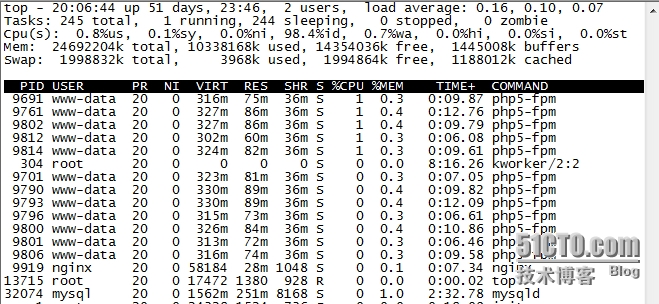

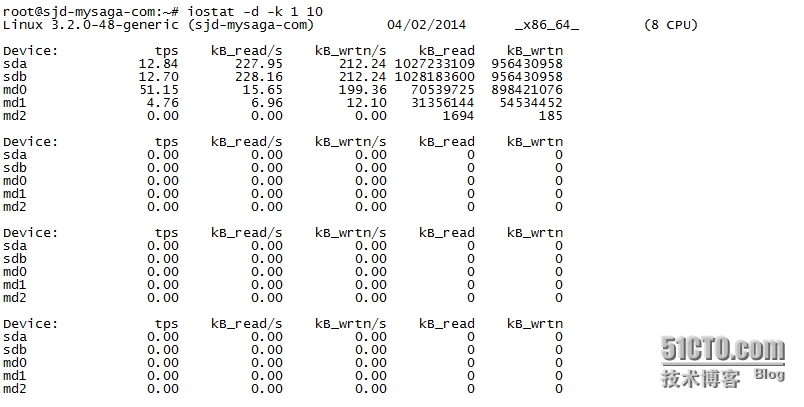
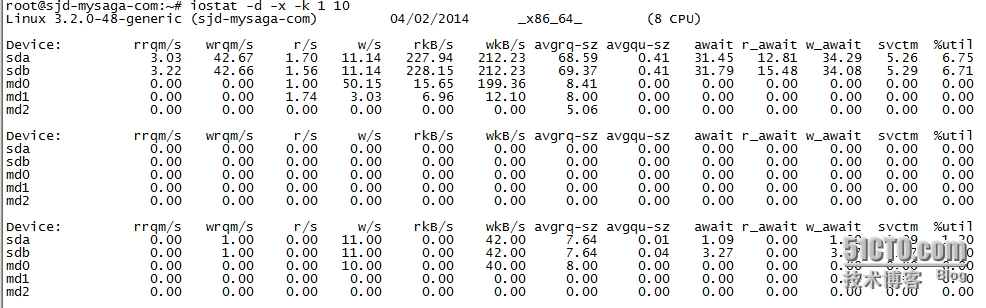














 269
269











 被折叠的 条评论
为什么被折叠?
被折叠的 条评论
为什么被折叠?








